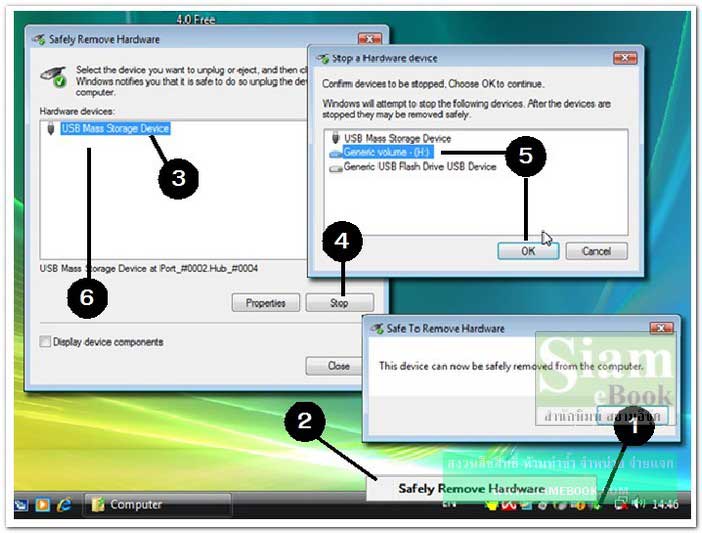บทความอธิบายวิธีใช้งานแฟลชไดรว์ (Flash Drive) ใน Windows Vista เช่น ดูข้อมูลภายใน ลบไฟล์ ก็อปปี้ไฟล์ เป็นต้น
เสียบแฟลชไดรว์กับพอร์ต USB
1. ก่อนอื่นให้ดูที่หน้าจอโปรแกรม Windows Explorer ก่อน ตอนนี้จะเห็นว่ามีไดรว์ต่างๆ ตาม ลำดับดังนี้ ไดรว์ C:, D:, E:, F:, G: และ N:
1. เสียบตัวแฟลชไดรว์กับพอร์ต USB อาจเสียบที่ด้านหน้าเครื่องหรือด้านหลังก็ได้
2. จะปรากฏกรอบข้อความดังตัวอย่าง แฟลชไดรว์ที่เสียบเข้าไปจะเป็นไดรว์ใหม่ คือไดรว์ H:
3. คลิกเลือก Open folder to view files เพื่อเปิดดูข้อมูลในแแฟลชไดรว์
4. ในหน้าจอ Windows Explorer จะพบว่า มีไดรว์ใหม่เพิ่มเข้ามาก็คือ ไดรว์ H: เป็นไดรว์ของ แฟลชไดรว์
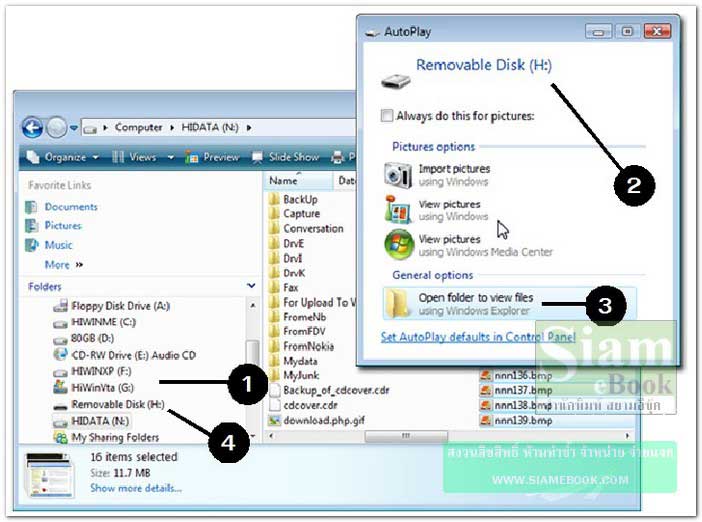
ดูพื้นที่ว่างในแฟลชไดรว์
1. เสียบแฟลชไดรว์กับพอร์ต USB
2. ในหน้าจอ Windows Explorer จะแสดงไดรว์ของแฟลชไดรว์ ถ้าถอดออก ไดรว์ก็จะหายไป
3. ชี้ที่ไดรว์ที่ปรากฏขึ้นมาใหม่ เช่น H: แล้วคลิกปุ่มขวาของเมาส์ เรียกคำสั่งลัด
4. คลิก Properties
5. ดูพื้นที่ว่างในส่วน Free Space
6. จากตัวอย่างมีพื้นที่ว่างประมาณ 63.5 MB
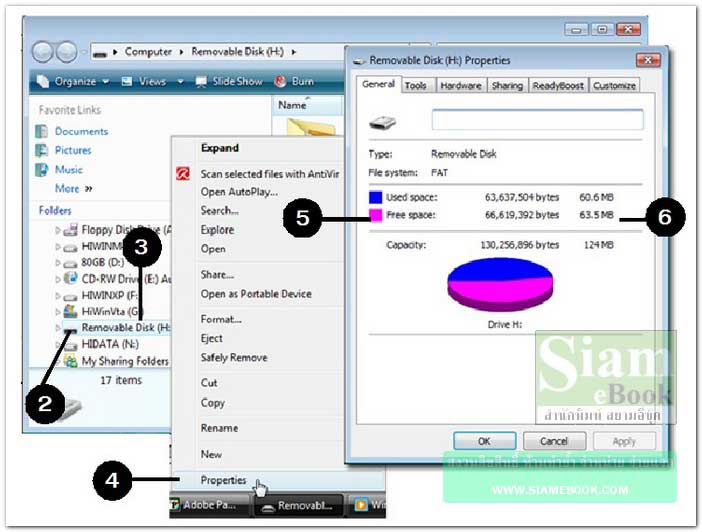
ก็อปปี้ข้อมูลลงใน Flash Drive
1. เลือกข้อมูลที่ต้องการก่อน
2. ดูขนาดของข้อมูลในแถบสถานะด้านล่างก่อนว่ามีกี่ไบต์ ถ้ามากเกินกว่าพื้นที่ว่างในแฟลชไดรว์ ต้องยกเลิกการเลือกบางไฟล์ จากตัวอย่างมีแค่ 11.7 MB เท่านั้น ในแฟลชไดรว์มีที่ว่าง 107 MB
3. การก็อปปี้ให้เลือกไฟล์ คลิกปุ่มขวาของเมาส์ แล้วคลิกคำสั่ง Copy
4. คลิกที่แฟลชไดรว์ จากตัวอย่างเป็นไดรว์ H:
5. คลิกคลิกปุ่มขวาของเมาส์ แล้วคำสั่ง Paste เพื่อก็อปปี้ข้อมูลลงไป
6. ถ้ามีข้อมูลจำนวนมาก อาจสร้างโฟลเดอร์แยกเก็บให้เป็นระเบียบ
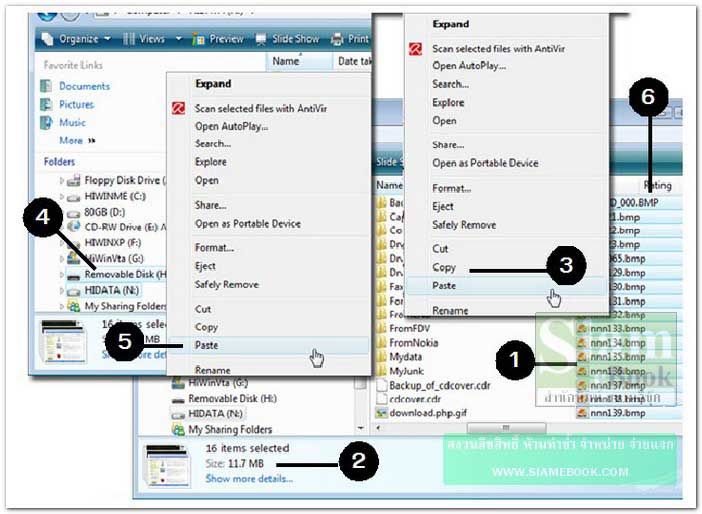
การหยุดใช้งาน Flash Drive
ไม่แนะนำให้ถอดแฟลชไดรว์ ออกจากพอร์ต USB ทันทีทันใด จะเกิดความเสียหายกับข้อมูลได้
1. ชี้ไอคอน ใน System Tray แล้วคลิกปุ่มขวาของเมาส์
2. คลิกคำสั่ง Safety Remove Hardware
3. คลิกเลือกไดรว์ ที่เป็นของแฟลชไดรว์
4. คลิกปุ่ม Stop
5. คลิกเลือกไดรว์ H: แล้วคลิกปุ่ม OK
6. รายชื่อไดรว์จะหายไป พร้อมปรากฏข้อความ This device can now safely removed from the computer ก็ถอดแฟลชไดรว์ได้เลย